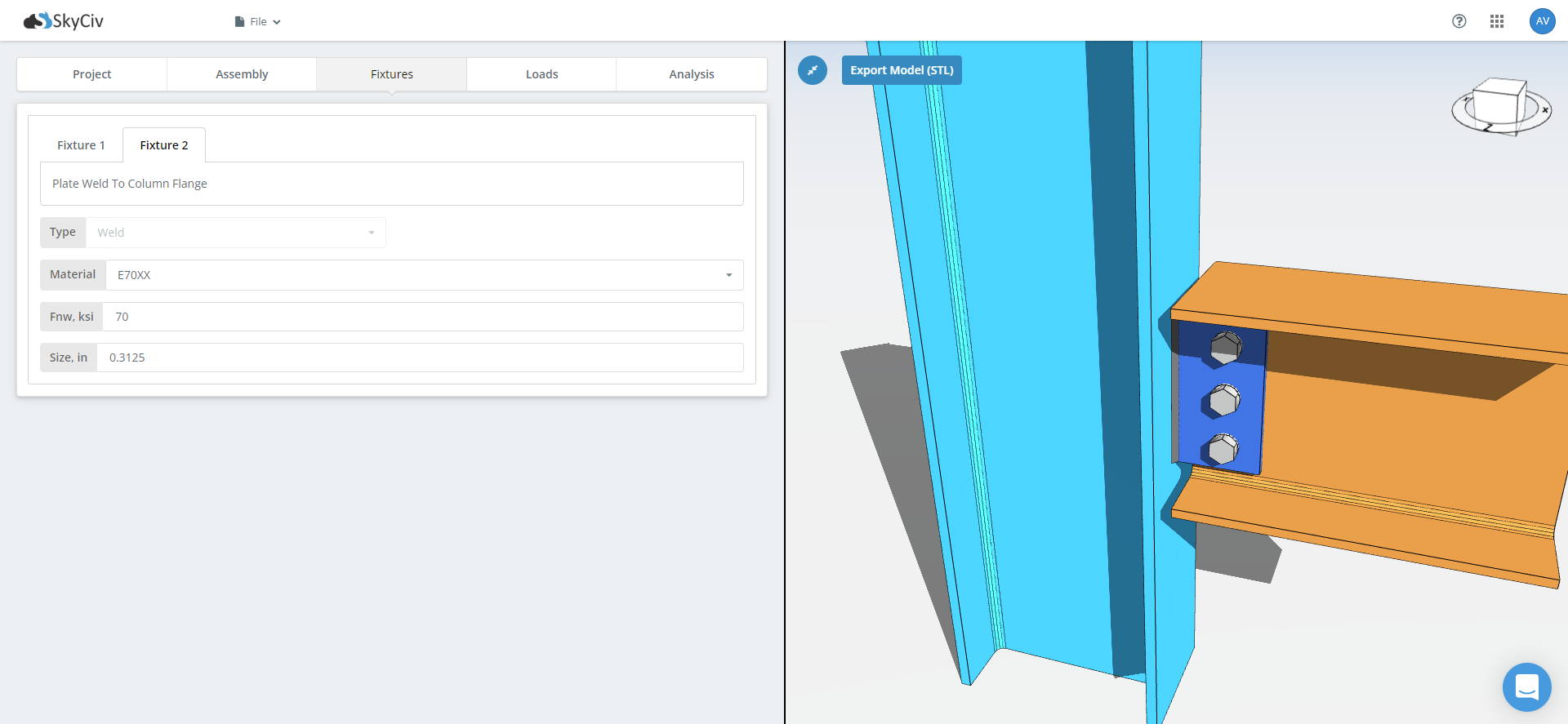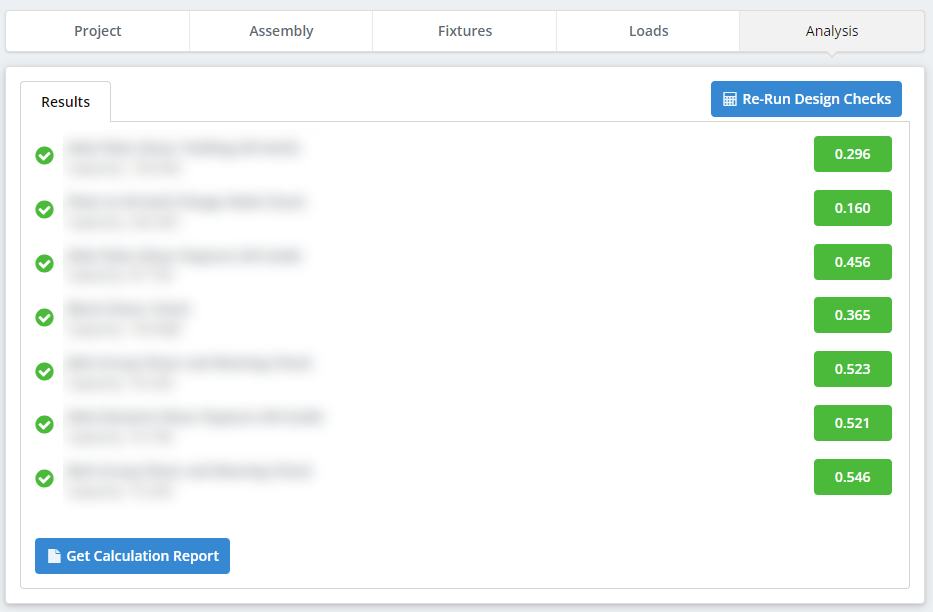Neste tutorial, vamos orientá-lo passo a passo através do design de uma conexão no SkyCiv Structural 3D.
Em primeiro lugar, a interface do usuário de design vem com cinco (5) abas principais ou seja:
- Projeto
- Conjunto
- Luminárias
- Cargas
- Análise
Projeto
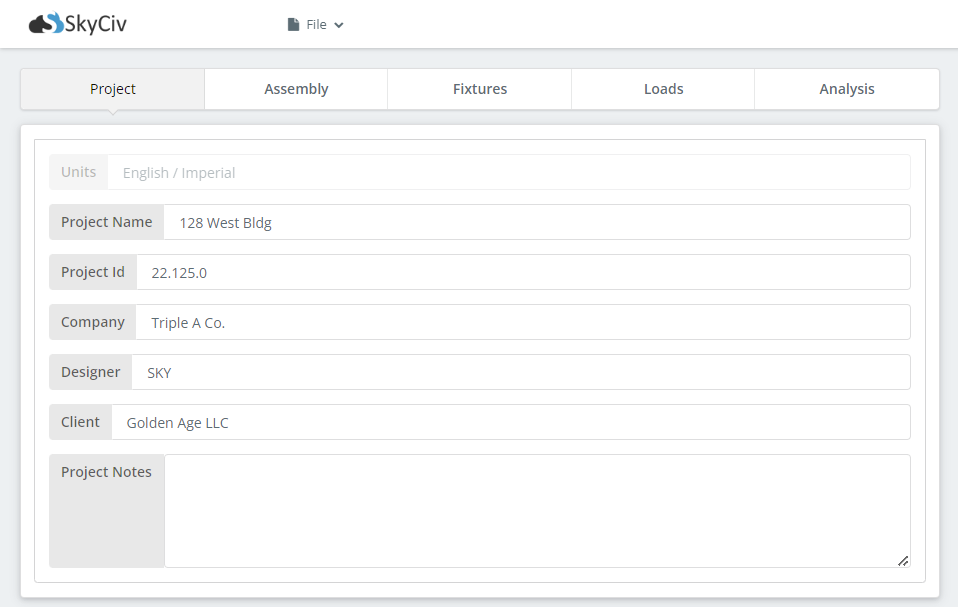
A guia Projeto é onde você fornece todas as informações do seu projeto. Embora não seja necessário para realizar os cálculos, informações do projeto, como as seguintes, são benéficas para identificar e classificar todos os seus projetos.
- Nome do Projeto
- Código do projeto
- Companhia
- Designer
- Cliente
- Notas do projeto
Conjunto
A segunda guia é onde você cria seu conjunto de conexão.
Coluna
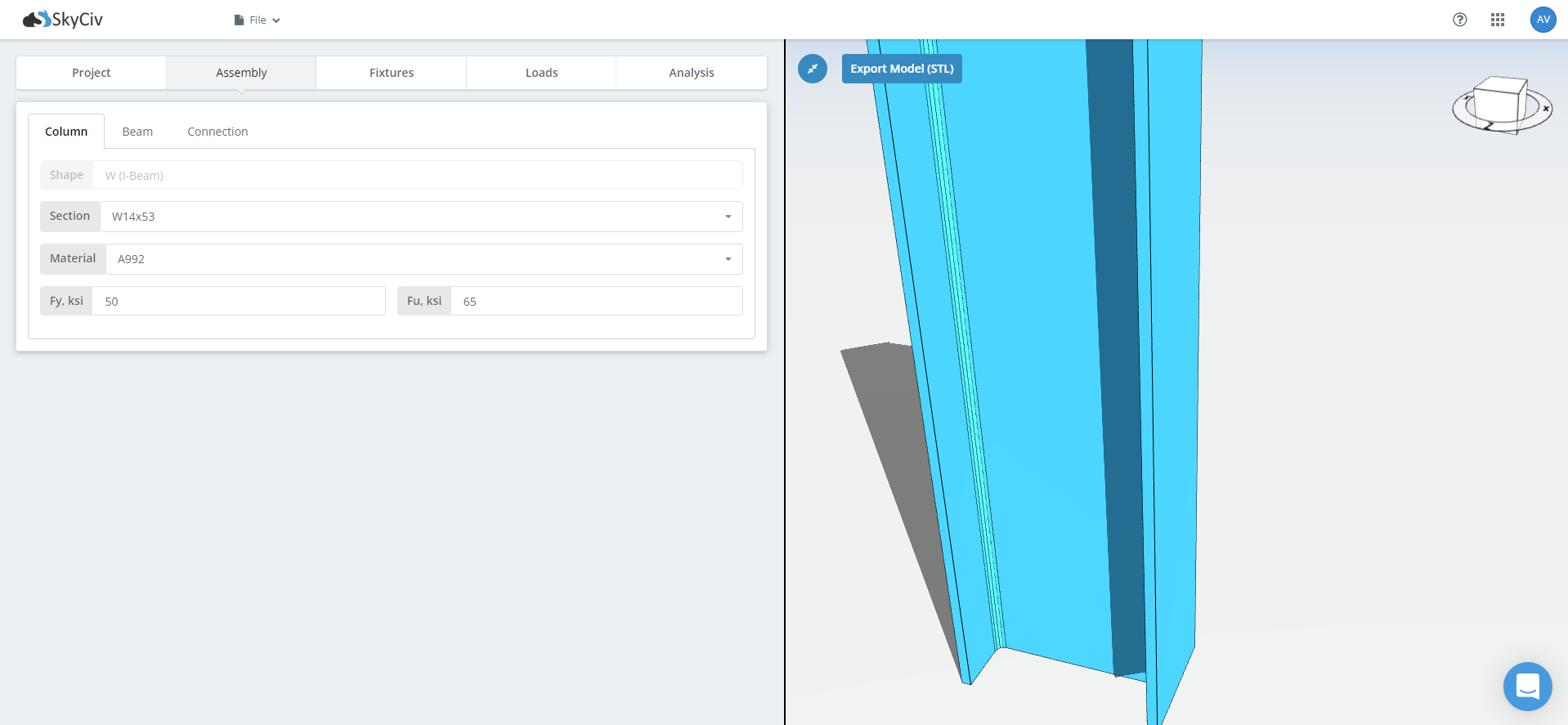
Começamos com o membro de suporte que geralmente é uma coluna. Selecione o tamanho da seção na seleção suspensa após o rótulo da seção. Depois disso, selecione seu grau de material. As classes de materiais mais comuns são fornecidas no menu suspenso. Caso você queira uma nota personalizada, basta modificar os campos Fy e Fu. Anote as unidades indicadas para cada campo.
Feixe
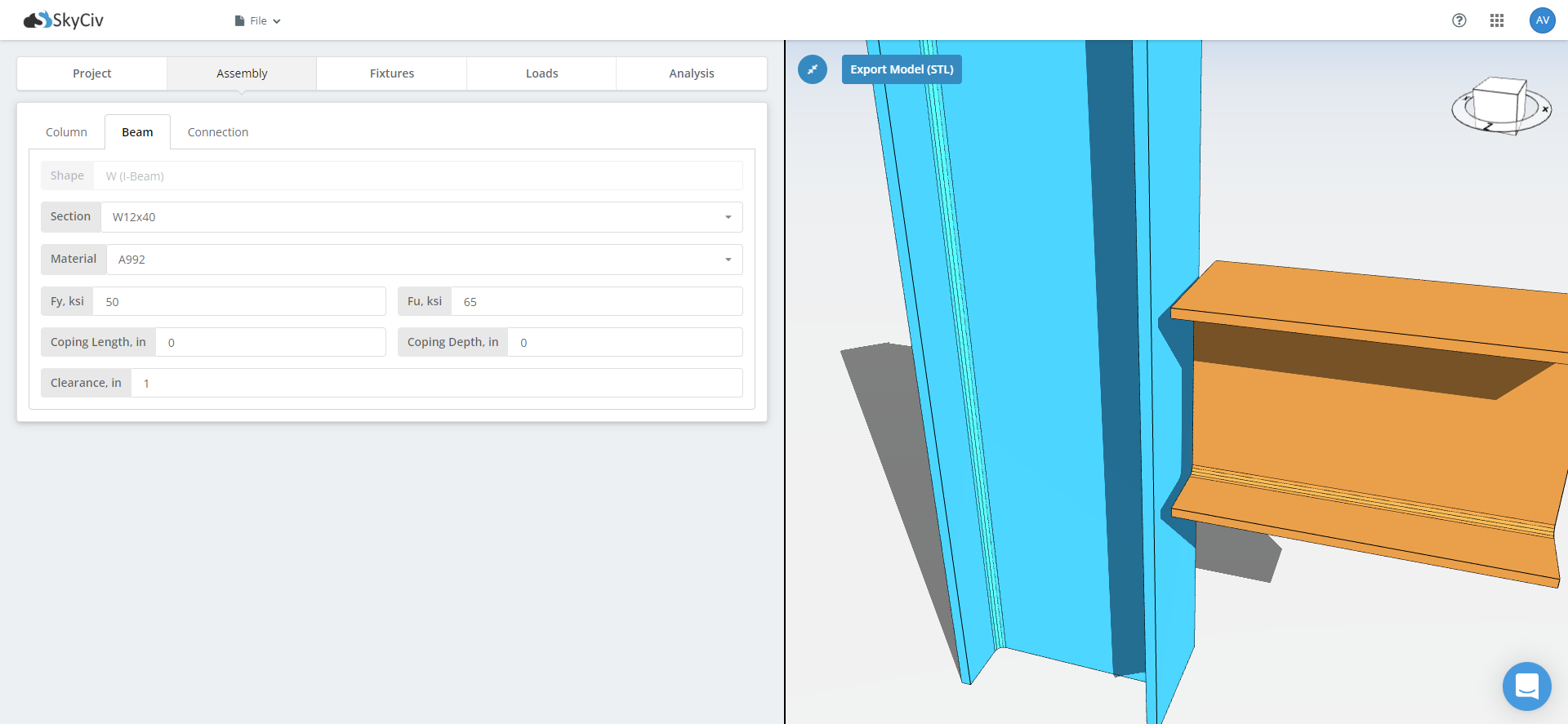
Ao lado da guia de coluna está a guia de viga. similarmente, forneça as informações necessárias para o seu membro de viga, como tamanho da seção e grau do material. Também haverá opções para adicionar dimensões de capa e folga de viga. Adicione essas dimensões, se necessário.
Para obter mais informações sobre como esta pressão lateral de terra é incluída no Muro de Contenção
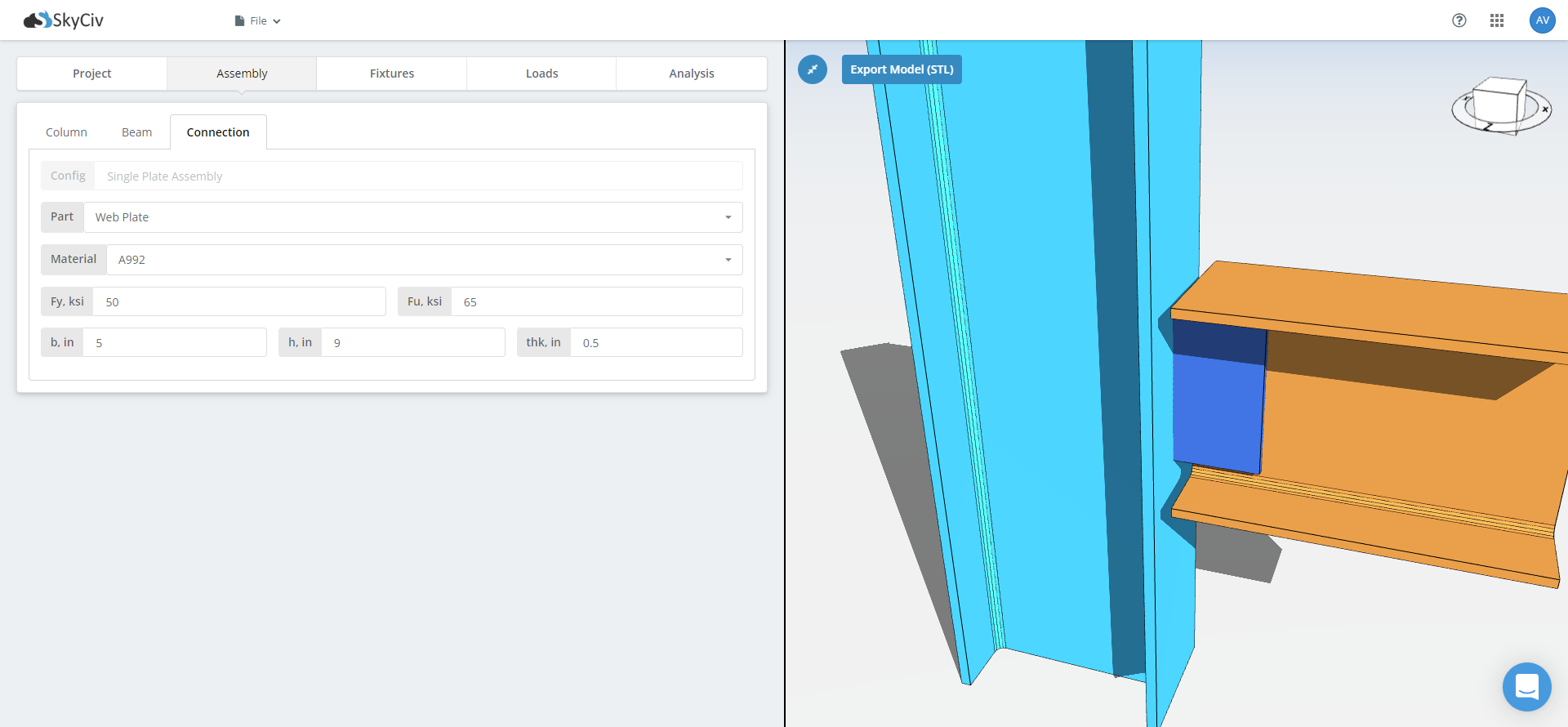
Finalmente, a montagem não estará completa sem seus materiais de conexão. Nesta guia, você preencherá todos os detalhes necessários, como graus de material, espessuras, larguras, comprimentos, entre outros. Certifique-se de não esquecer de alternar entre conexão flange e conexão web, se disponível, ao preencher esta aba.
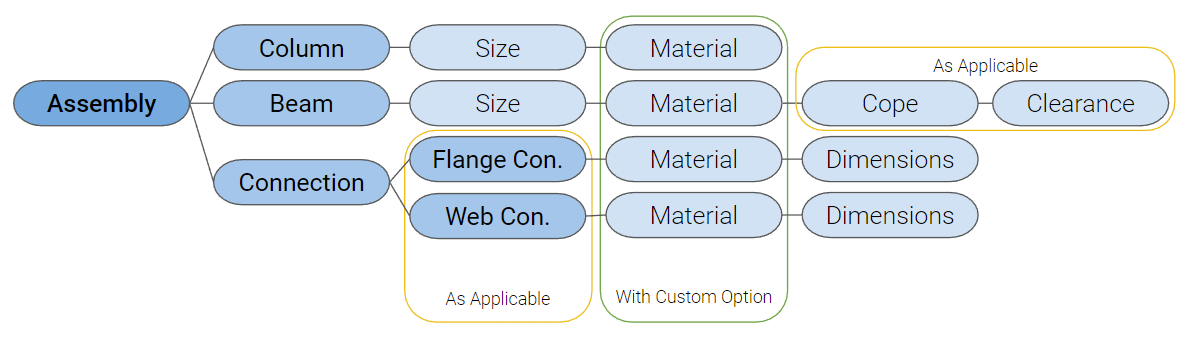
Depois que todos os campos necessários forem preenchidos para cada guia, o modelo renderizará automaticamente a figura 3D. Sinta-se à vontade para conferir este recurso interessante na calculadora de conexão gratuita, mesmo sem uma conta!
Luminárias
Sob a aba principal de equipamentos estão todos os outros subgrupos de equipamentos rotulados numericamente. Uma breve descrição de cada equipamento também é indicada logo abaixo do nome da guia.
Para começar a projetar cada acessório, selecione primeiro que tipo de acessório você vai usar. Existem apenas dois tipos disponíveis - o tipo aparafusado e o tipo soldado. Em algumas das ligações, o tipo de aparelho será pré-selecionado e bloqueado. Se o tipo desejado não estiver disponível no momento, você pode enviar uma solicitação de recurso para a equipe de suporte da SkyCiv.
Parafuso
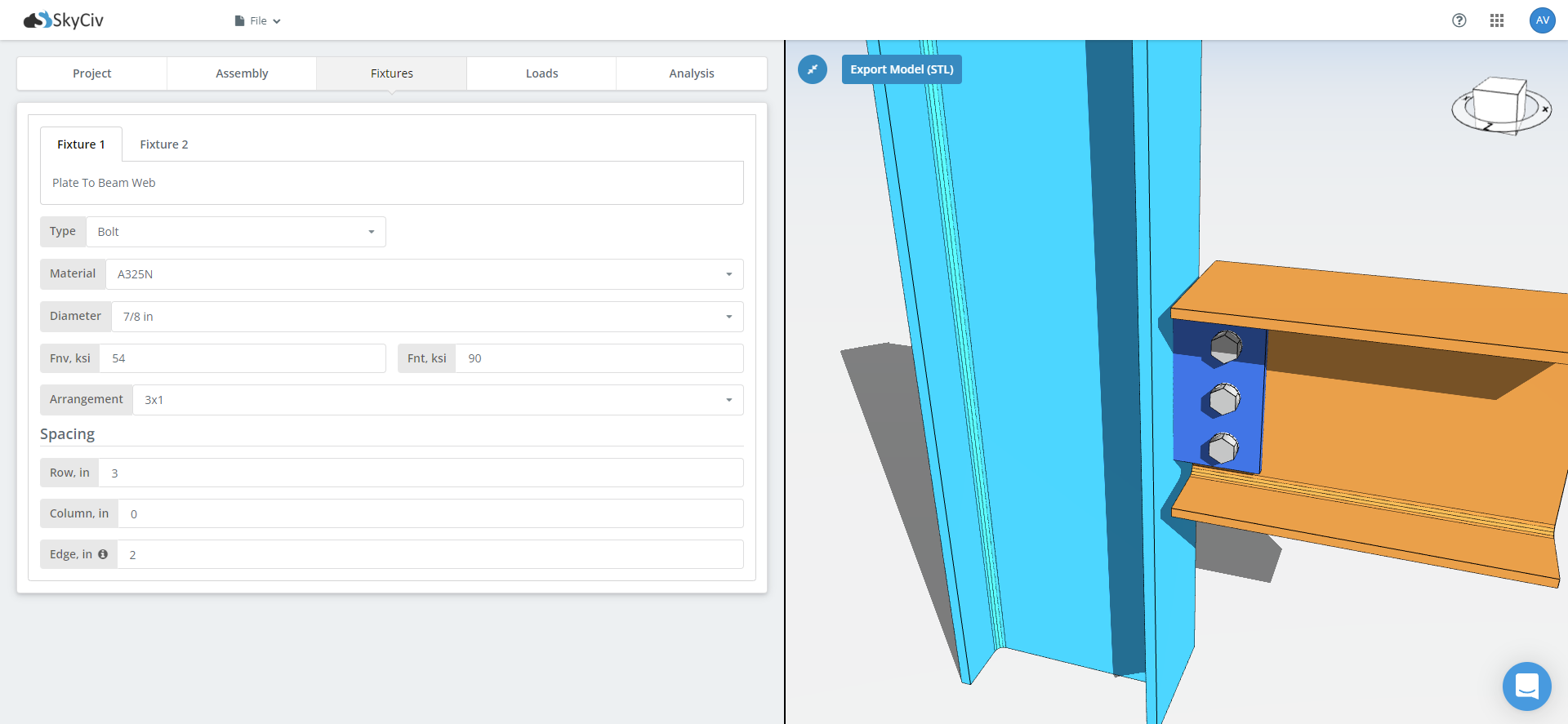
Se for escolhido um tipo de conexão aparafusada, você receberá as informações necessárias sobre o parafuso a ser usado, como:
- Material
- Diâmetro
- Parafuso de Cisalhamento e Resistência à Tração
- Arranjo
- Espaçamento entre linhas
- Espaçamento de Coluna
- Distância da borda
Para a facilidade dos usuários, a maioria desses campos é feita com uma lista suspensa. Há também uma dica de ferramenta nas informações de distância do Edge para orientar os usuários sobre a que essas informações pertencem.
Além disso, uma vez que todos os campos obrigatórios foram preenchidos, o modelo renderizará automaticamente os parafusos na conexão. Caso você queira fazer alterações em seu design, como experimentar outro tamanho de parafuso, ou aumentando os espaçamentos dos parafusos, você pode ver automaticamente as alterações em sua conexão através de nossa renderização em tempo real.
O software SkyCiv Connection Design ajudará você a aprimorar seu reconhecimento espacial e aumentar sua imaginação.
Soldar
Construir suas informações de solda não é tão complicado quanto a conexão parafusada. Aqui, você só precisará digitar as seguintes informações.
- Material
- Força de solda
- Tamanho
O modelo 3D será atualizado automaticamente assim que você terminar de configurar seu acessório de solda.
Cargas
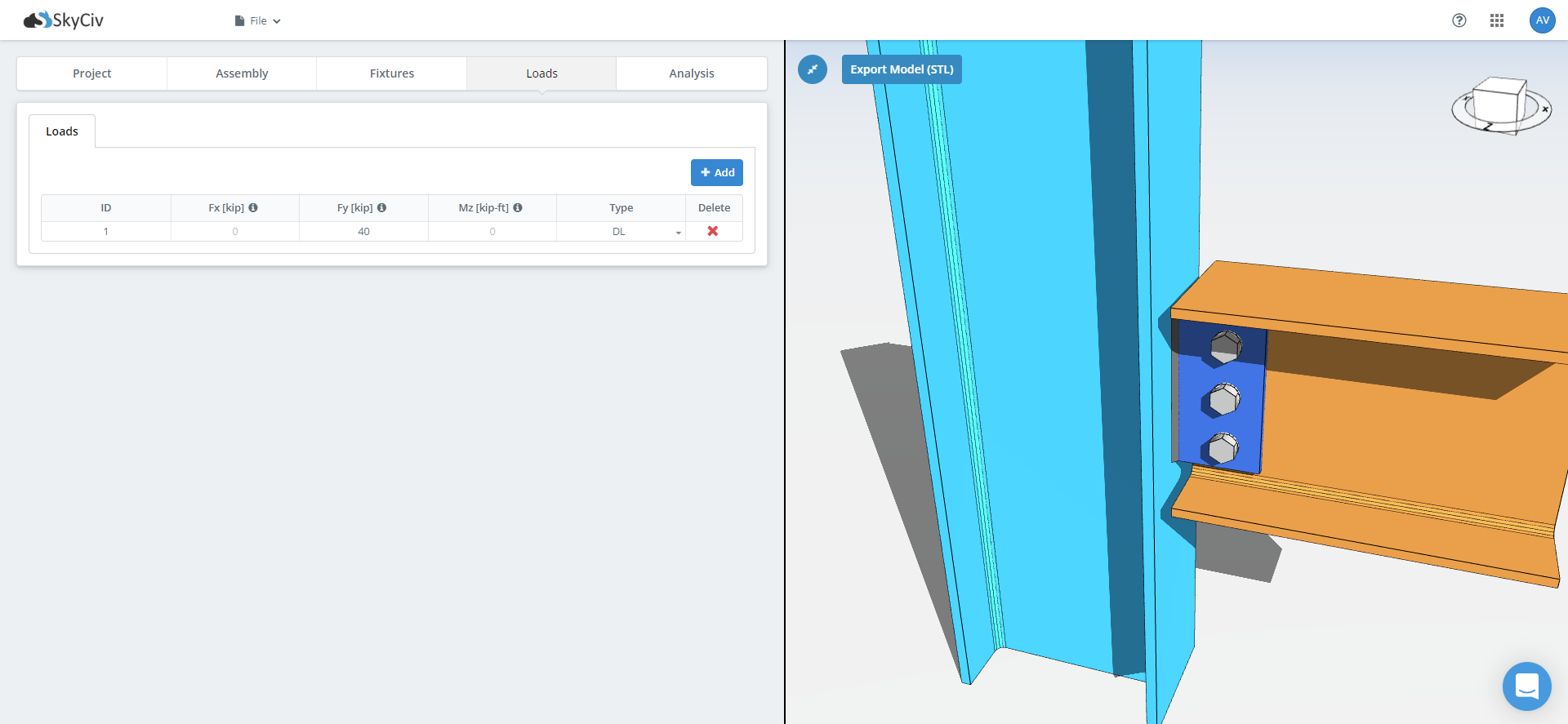
Adicionar suas cargas na tabela de cargas é um processo simples. Basta escrever dentro das células disponíveis a carga de design que você está considerando e pronto.
Neste ponto, você pode ignorar os tipos de carga na última coluna, pois isso não é tão prático para o projeto de conexão de aço. Nesta prática especializada, é convencional usar o fatorado como a carga de projeto.
Não perca todos os recursos do software SkyCiv Connection Design. Você sempre pode se inscrever gratuitamente 14 dia de teste a qualquer hora, qualquer lugar. Sem instalação, nenhuma configuração necessária.
Análise
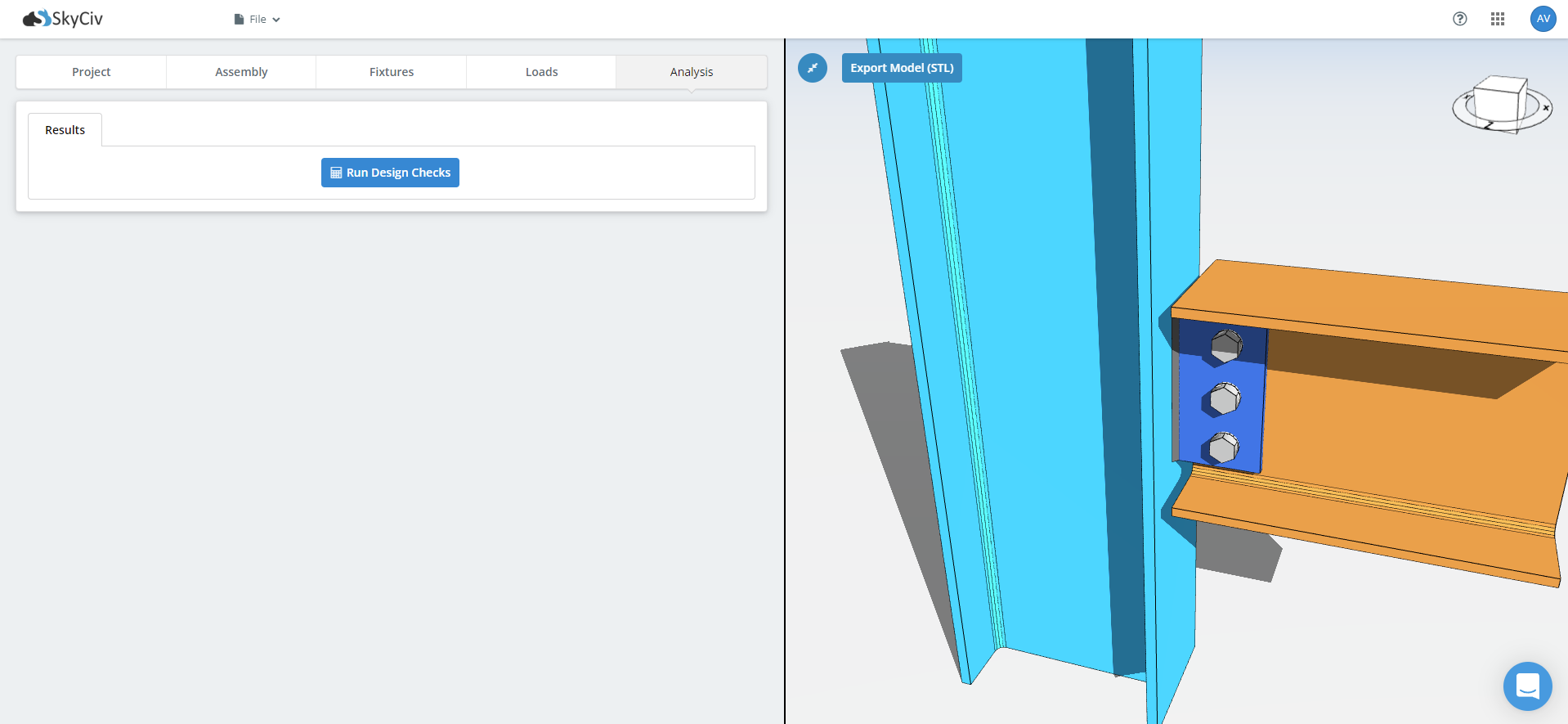
Finalmente, depois que todas as informações necessárias sobre sua conexão forem fornecidas, agora você pode executar a análise estrutural. Com a poderosa capacidade de computação do software SkyCiv Connection Design, você pode ver os resultados tabulados e gráficos em segundos.
Uma vez satisfeito com os resultados, agora você pode gerar o relatório de cálculo detalhado clicando no botão Obter Relatório de Cálculo. Você também pode ter a opção de salvar o relatório localmente clicando nas opções Baixar PDF ou Baixar HTML.
Começa hoje
Ansioso para sujar as mãos? Comece a projetar usando nosso Atualize para um plano pago para desbloquear recursos completos Permitindo que você resolva cenários de muros de contenção mais complexos com recursos avançados. Software de análise estrutural de energia, diretamente no seu navegador.
Projeto de conexão SkyCiv
Conseguir o melhor de Projeto de Conexão de Aço Estrutural SkyCiv inscrevendo-se para um teste gratuito de 14 dias!
Projeto de Conexão Independente
Deseja usar apenas o módulo de design de conexão? Clique no botão abaixo para o preço independente!